알다시피, Android 기기의 키보드는 단어를 입력 할 때 자동으로 단어를 수정합니다. 이 성가신 것을 발견하면 Android 전화 또는 태블릿에서 자동 수정을 비활성화하거나 해제 할 수 있습니다.

Android 전화 또는 태블릿에서 자동 수정 끄기
위에서 언급했듯이 자동 수정 기능은 Android 전화의 키보드를 사용하여 단어를 입력 할 때 단어를 확인하고 즉시 대체 단어를 제안합니다.
제안 된 단어를 선택하지 않고 자동 수정 기능이 특정 단어의 철자가 틀렸다고 생각하면 자동으로 단어를 단어의 올바른 대체 단어로 바꿉니다.
그러나 Android 전화의 자동 수정 기능이 항상 의도 한대로 작동하지는 않으며 철자가 정확하더라도 단어를 바꿀 수 있습니다.
이러한 경우 Android 전화의 자동 수정 기능은 실제로 성가 시며 입력을 방해 할 수 있습니다.
따라서 자동 수정 설정을 조정하는 단계와 Android 전화 또는 태블릿에서 자동 수정을 완전히 해제하는 단계를 제공합니다.
Android 폰에서 자동 수정 끄기 (Stock Android)
Google 키보드를 사용하여 Android 전화 또는 태블릿에서 자동 수정을 완전히 비활성화하거나 해제하려면 아래 단계를 따르십시오.
1. Android 폰 또는 태블릿에서 설정을 엽니 다.
2. 설정 화면에서 언어 및 입력 옵션을 누릅니다.
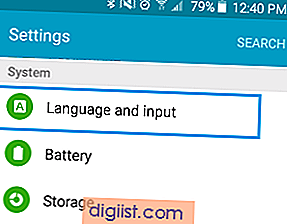
3. 언어 및 입력 화면에서 Google 키보드를 누릅니다.

4. Google 키보드 설정 화면에서 텍스트 수정을 누릅니다.

5. 텍스트 수정 화면에서 자동 수정을 누릅니다.

6. 나타나는 팝업에서 끄기 옵션을 눌러 Android 전화 또는 태블릿에서 자동 수정을 완전히 끕니다 (아래 이미지 참조).

Samsung Galaxy Phone에서 자동 수정 끄기
Samsung Galaxy Phone의 자동 수정 기능은 자동 교체로 알려져 있으며 아래 단계에 따라 Samsung Galaxy Phone에서 자동 수정을 해제 할 수 있습니다.
1. Samsung Galaxy Phone 또는 태블릿에서 설정을 엽니 다.
2. 설정 화면에서 언어 및 입력 옵션을 누릅니다.
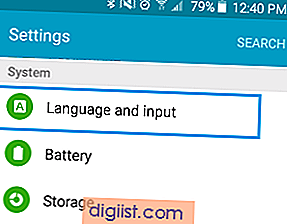
3. 언어 및 입력 화면에서 Samsung Keyboard를 누릅니다.

4. 삼성 키보드 화면에서 스마트 입력 섹션 아래에있는 자동 교체 옵션을 누릅니다 (아래 이미지 참조).

5. 다음 화면에서 토글을 OFF 위치로 이동하여 자동 교체를 끕니다 (아래 이미지 참조).

자동 수정 설정 조정
자동 수정을 완전히 끄는 대신 Android 전화에서 자동 수정을 보통 수준으로 설정하여 사용할 수 있는지 확인할 수 있습니다.
1. 설정> 언어 및 입력> Google 키보드를 누릅니다. 
2. 그런 다음 텍스트 수정> 자동 수정을 누릅니다.

3. 팝업에서 보통 전화 옵션을 눌러 Android 전화 또는 태블릿에서 자동 수정 설정을 보통 레벨로 설정하십시오.

팁 : Google 키보드를 사용하면 일반 사전에없는 단어 (애완 동물 이름 및 대화 스타일에 특정한 다른 단어)를 포함 할 수 있도록 직접 단어를 직접 추가 할 수도 있습니다.





